
Панель быстрого запуска была введена в Windows XP и располагалась в левой части панели задач рядом с кнопкой «Пуск». Это обеспечило быстрый и простой способ доступа к программам и вашему рабочему столу.
В Windows 7 панель быстрого запуска была удалена с панели задач, но она по-прежнему доступна в Windows 7, 8 и 10, если вы знаете, как добавить ее обратно. Почему вы хотите, чтобы панель быстрого запуска вернулась, когда вы можете закрепить программы на панели задач? Панель быстрого запуска также содержит функцию «Показать рабочий стол», которая является более очевидным местом, чем маленький прямоугольник в дальнем правом углу панели задач (особенно в Windows 8 и 10). Может быть, вы предпочитаете использовать более старую школу, разгруппированы Панель задач с ярлыками на стороне. В любом случае мы покажем вам, как добавить панель быстрого запуска на панель задач в Windows 10, но это также будет работать в Windows 7 и 8.
Чтобы добавить панель быстрого запуска обратно на панель задач, щелкните правой кнопкой мыши открытую область панели задач и выберите «Панели инструментов»> «Новая панель инструментов».

Скопируйте и вставьте следующий путь в поле в верхней части На новой панели инструментов - выберите диалоговое окно папки и нажмите Enter.
% APPDATA% \ Microsoft \ Internet Explorer \ Быстрый запуск
Затем нажмите кнопку «Выбрать папку».

Вы увидите панель быстрого запуска на панели задач, но она справа. Исходная панель быстрого запуска была слева от кнопки «Пуск», поэтому мы переместим ее в левую часть панели задач.

Чтобы переместить панель быстрого запуска, вам сначала нужно разблокировать панель задач. Для этого щелкните правой кнопкой мыши пустую часть панели задач и выберите «Заблокировать панель задач» во всплывающем меню. Когда панель задач разблокирована, рядом с этой опцией нет галочки.

Нажмите и перетащите две вертикальные пунктирные линии в левой части панели быстрого запуска в левую часть панели задач. Вы обнаружите, что не можете перетаскивать значки Windows Store, File Explorer и Edge. Но если вы хотите, чтобы панель быстрого запуска находилась рядом с кнопкой «Пуск», мы можем решить эту проблему.

СВЯЗАННЫЕ С: Как скрыть окно «Поиск / Кортана» и кнопку «Просмотр задач» на панели задач Windows 10
Пока панель задач по-прежнему разблокирована, вы увидите две вертикальные пунктирные линии слева от значков Windows Store, File Explorer и Edge. Нажмите и перетащите эти строки справа от панели быстрого запуска. Теперь единственными значками между панелью быстрого запуска и кнопкой «Пуск» являются значок «Кортана» или «Поиск» и кнопка «Просмотр задач». Если вы хотите, чтобы панель быстрого запуска находилась рядом с кнопкой «Пуск», вы можете скрыть значок Cortana и кнопку просмотра задач ,

Оригинальная панель быстрого запуска имела значок и не имела текста. В этой версии панели быстрого запуска нет значка, только заголовок «Быстрый запуск», но вы можете скрыть заголовок, если хотите. Для этого щелкните правой кнопкой мыши по вертикальным пунктирным линиям и выберите «Показать заголовок», чтобы снять флажок с этого параметра.
Когда заголовок «Быстрый запуск» скрыт, по крайней мере, первый элемент в меню «Быстрый запуск» отображается на панели задач. Вы можете перемещать вертикальные пунктирные линии, чтобы изменить ширину панели быстрого запуска на панели задач и показать более одного элемента из меню на панели задач. Если вы хотите скрыть заголовок «Быстрый запуск» и показать некоторые элементы из меню на панели задач, вы также можете удалить текст из элементов, чтобы они занимали меньше места. Чтобы удалить текст из пунктов меню, снова щелкните правой кнопкой мыши по вертикальным пунктирным линиям и выберите «Показать текст», чтобы снять этот флажок.

Ниже приведен пример панели быстрого запуска без заголовка и текста на одном элементе, отображаемом на панели задач.

После того, как вы настроили панель быстрого запуска так, как вам нужно, снова заблокируйте панель задач, щелкнув правой кнопкой мыши любое пустое место на панели задач и выбрав «Блокировать панель задач» во всплывающем меню. Когда панель задач заблокирована, рядом с опцией «Блокировать панель задач» в меню стоит галочка.

Мы решили сохранить заголовок «Быстрый запуск», и только панель быстрого запуска должна быть достаточно широкой, чтобы отображать заголовок на панели задач. И мы скрыли кнопку Cortana и кнопку Task View, поэтому панель быстрого запуска находится прямо рядом с кнопкой «Пуск». Нажмите кнопку с двойной стрелкой, чтобы получить доступ к меню быстрого запуска.

Если вы решили, что вам больше не нужна панель быстрого запуска на панели задач, просто щелкните правой кнопкой мыши любое пустое место на панели задач и выберите «Панели инструментов»> «Быстрый запуск». Панель быстрого запуска удаляется с панели задач.

Обратите внимание, что при удалении панели быстрого запуска из панели задач она также удаляется из подменю «Панели инструментов». Если вы хотите снова добавить панель быстрого запуска на панель задач, вам придется повторить шаги, описанные в этой статье.
Почему вы хотите, чтобы панель быстрого запуска вернулась, когда вы можете закрепить программы на панели задач?
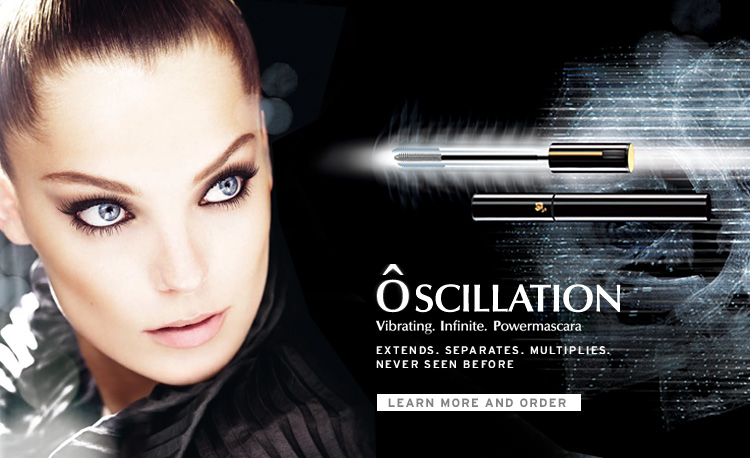
















 Как и вы, миллионы женщин каждый месяц переживают неприятность, имя которой "предменструальный синдром", для краткости ПМС. И хотя вам кажется, что спасения ждать неоткуда, на самом деле справиться с этой проблемой вам по силам. Однажды вы просыпаетесь и понимаете: жизнь не удалась. Погода на улице – хуже не бывает,
Как и вы, миллионы женщин каждый месяц переживают неприятность, имя которой "предменструальный синдром", для краткости ПМС. И хотя вам кажется, что спасения ждать неоткуда, на самом деле справиться с этой проблемой вам по силам. Однажды вы просыпаетесь и понимаете: жизнь не удалась. Погода на улице – хуже не бывает,
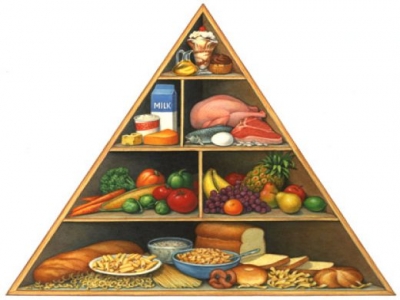 С помощью сочных южных ягод можно легко сбросить 2 килограмма. Виноградная диета рассчитана на четыре дня. Виноград обладает чудесными целебными свойствами, благодаря которым нормализуется питательный баланс, а организм очищается от шлаков. Для диеты выбирайте виноград с косточками: в них содержится больше полифенолов, противодействующих процессам старения. Завтрак - Мюсли с виноградом, апельсином и йогуртом Рецепт: 150 г йогурта, столовая ложка мюсли, половинка апельсина,
С помощью сочных южных ягод можно легко сбросить 2 килограмма. Виноградная диета рассчитана на четыре дня. Виноград обладает чудесными целебными свойствами, благодаря которым нормализуется питательный баланс, а организм очищается от шлаков. Для диеты выбирайте виноград с косточками: в них содержится больше полифенолов, противодействующих процессам старения. Завтрак - Мюсли с виноградом, апельсином и йогуртом Рецепт: 150 г йогурта, столовая ложка мюсли, половинка апельсина,
 Брачный контракт по-русски - что это такое? Заключение брачных контрактов уже давно является распространенной практикой в западных странах. В последнее время и наши пары все чаще прибегают к этому цивилизованному способу распределения прав и обязанностей сторон, вступающих в брак. Однако есть еще много неизвестных нашим согражданам нюансов касательно заключения брачных контрактов. Например,
Брачный контракт по-русски - что это такое? Заключение брачных контрактов уже давно является распространенной практикой в западных странах. В последнее время и наши пары все чаще прибегают к этому цивилизованному способу распределения прав и обязанностей сторон, вступающих в брак. Однако есть еще много неизвестных нашим согражданам нюансов касательно заключения брачных контрактов. Например,









